iOS 屏蔽更新的最新方法,完美支持 iOS13 系统
Posted 科技兽
tags:
篇首语:本文由小常识网(cha138.com)小编为大家整理,主要介绍了iOS 屏蔽更新的最新方法,完美支持 iOS13 系统相关的知识,希望对你有一定的参考价值。
许多人选择 iPhone 与 iPad 的原因,就是被其搭载的 ios/iPadOS 系统所吸引,而且苹果在系统支持方面可以说是业内标杆,即便是已经发布数年的设备,也会为其适配最新的操作系统。

然而,并不是所有人都期待升级最新的 iOS 系统。许多小伙伴觉得当前用的系统版本足够好用,担心升级新版会出现卡顿、耗电快等异常问题,因此打算停留在某个版本使用。
但 iOS 系统的设定是,经常自动地检测新版本,并自动下载安装包,占用空间不说,还会出现令强迫症用户烦恼的小红点提醒。
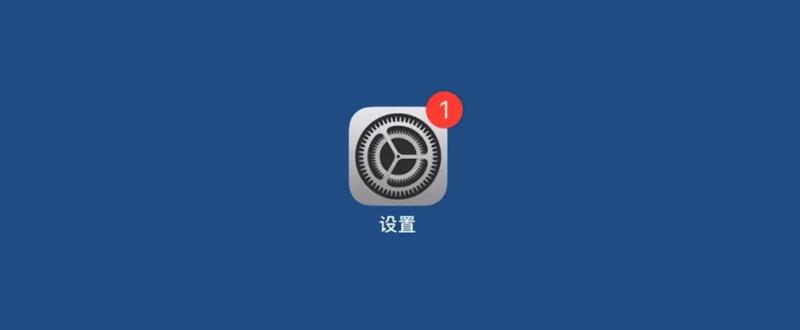
以前我们可以用通过为 iPhone / iPad 设备安装 tvOS 12 描述文件(Apple TV 专用),实现屏蔽系统更新的目的。不过在今年 2 月初的时候,该方法就因为证书到期的问题而失效了。
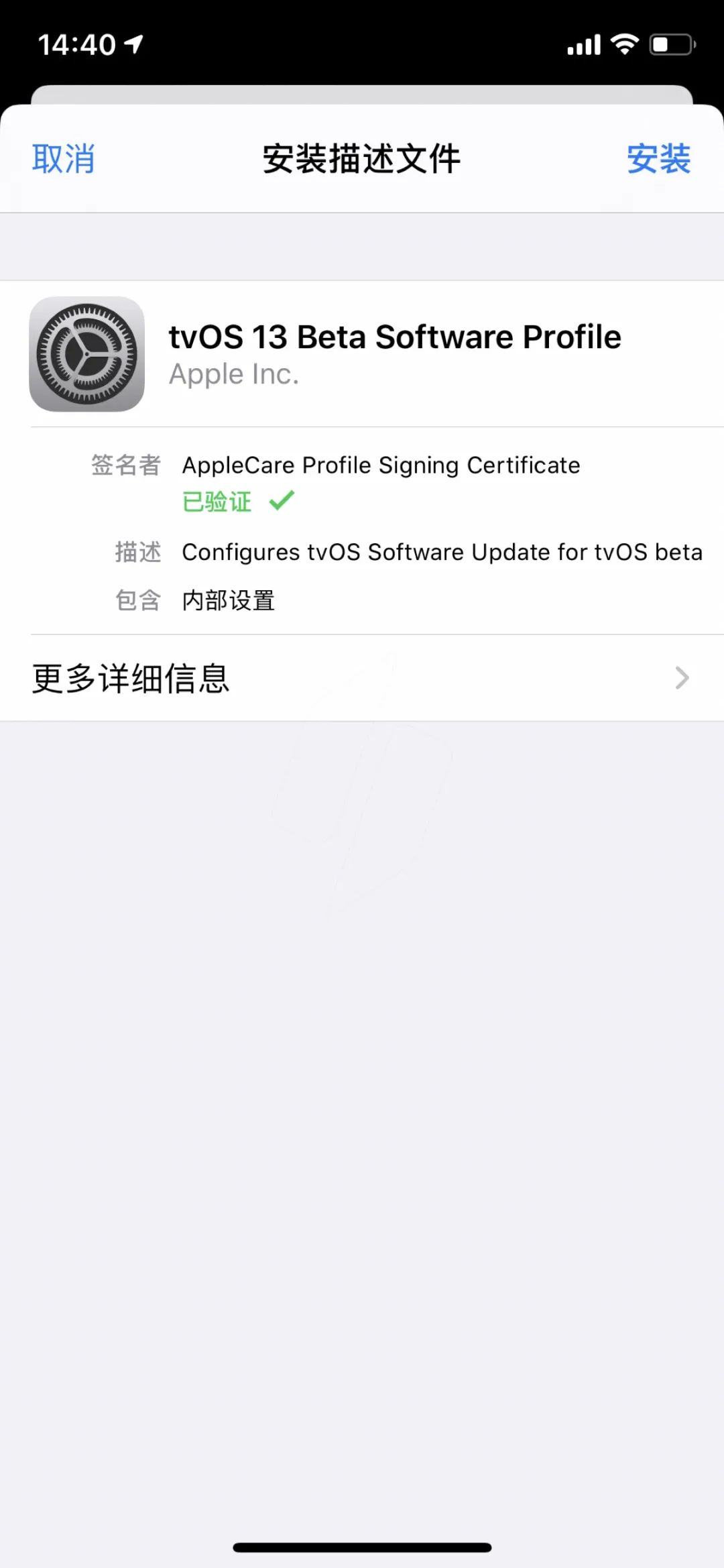
好消息是,最近苹果又提供了新的 tvOS 13 描述文件,经过测试发现,它能够在 iOS12、iOS13 中安装,并实现屏蔽系统更新的效果!
使用教程
在安装屏蔽更新描述文件前,建议查看一下 iPhone 存储空间,是否有已经下载的 iOS 新版本安装包,有的话就先删除。

然后在科技兽后台,回复数字36或屏蔽更新,来获取 tvOS 13 的描述文件。
用 Safari 浏览器打开,弹出的对话框请选择允许。
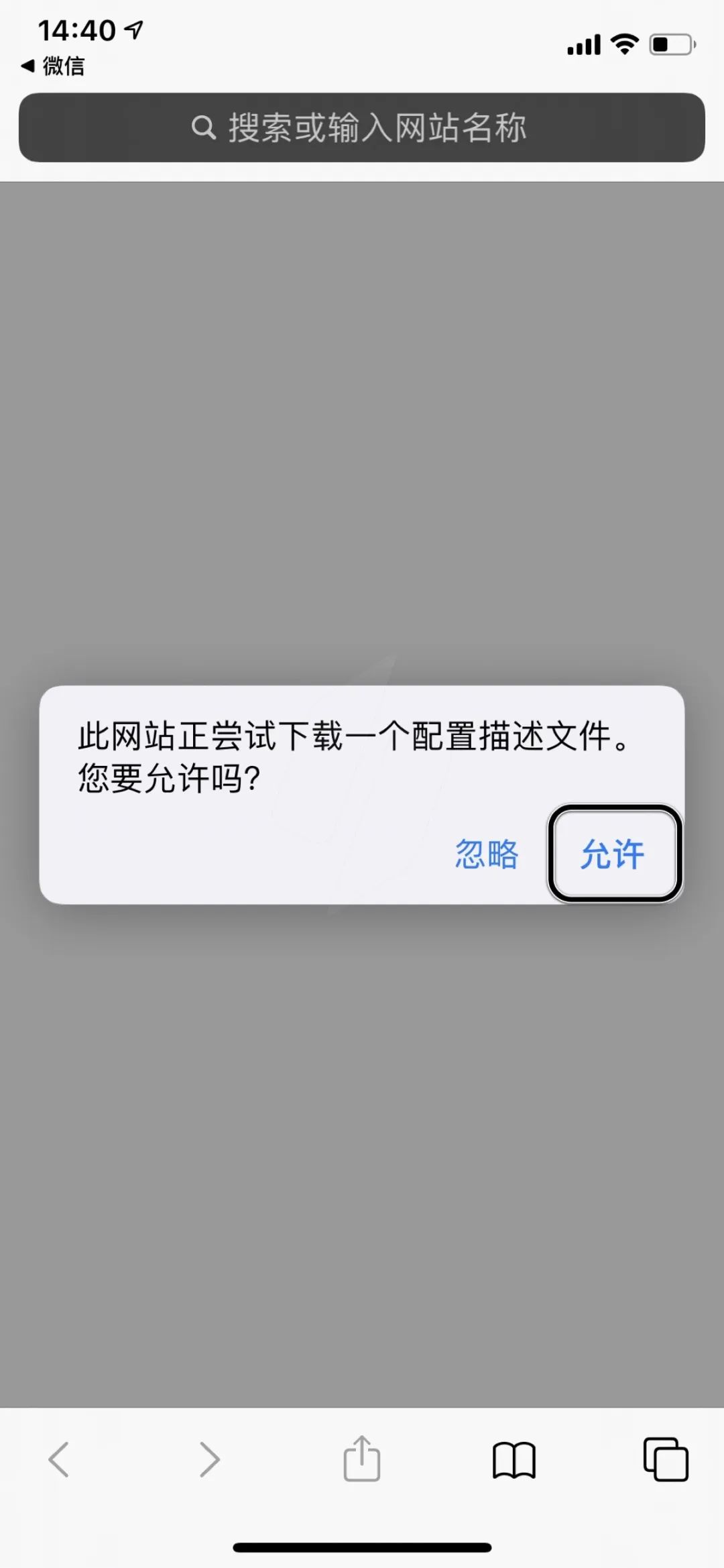
接着,打开手机设置,找到通用—描述文件—已下载的描述文件,选择 tvOS 13 进行安装。
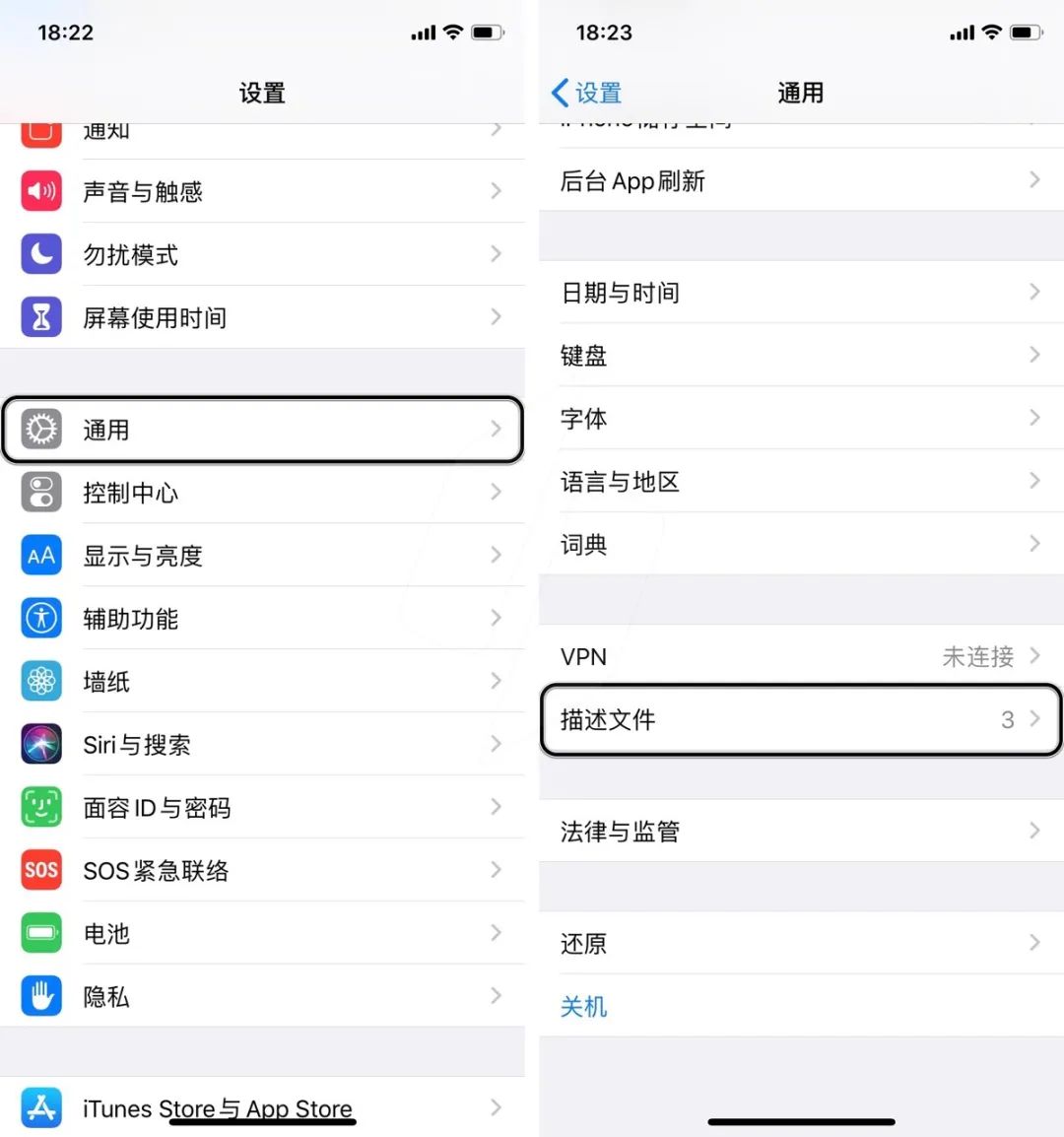
安装时需要输入手机的密码,该描述文件来自苹果官方,请放心使用。
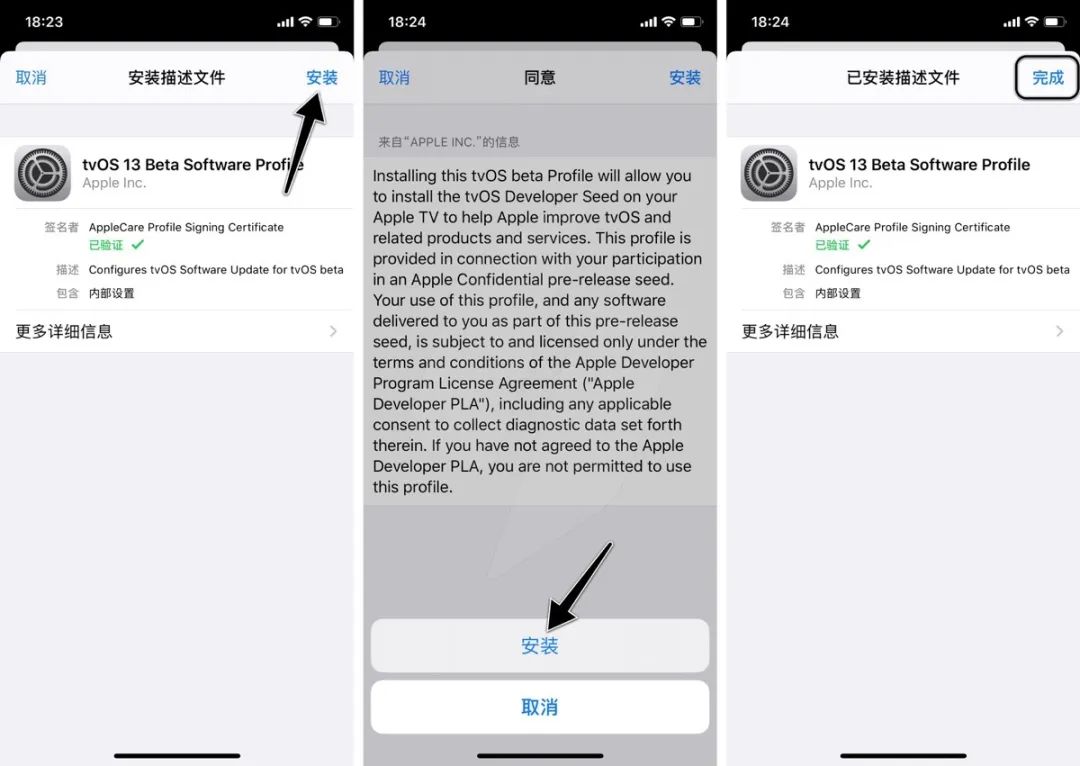
安装完成后,无需重启手机(iOS12 需重启),再次去系统更新中检测,会发现直接提示您的软件是最新版本,不会再出现新版本提醒了。
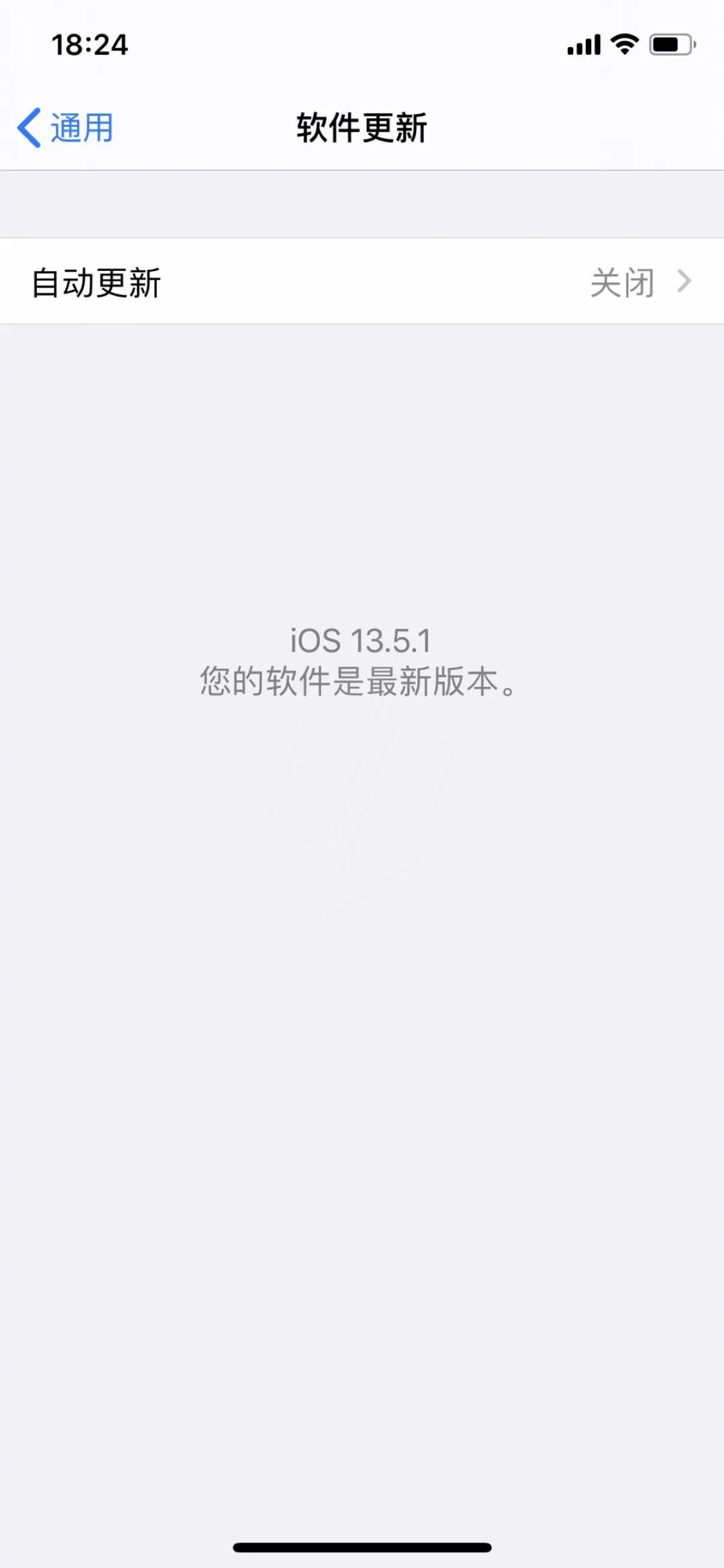
屏蔽更新的过程就是这么简单,适合 iOS12、iOS13 系统使用。
如何解除屏蔽?
如果以后打算继续升级 iOS 系统,删掉 tvOS 13 描述文件即可,就在设置—通用—描述文件中,将它移除以后重启手机,就能正常收到系统更新了。
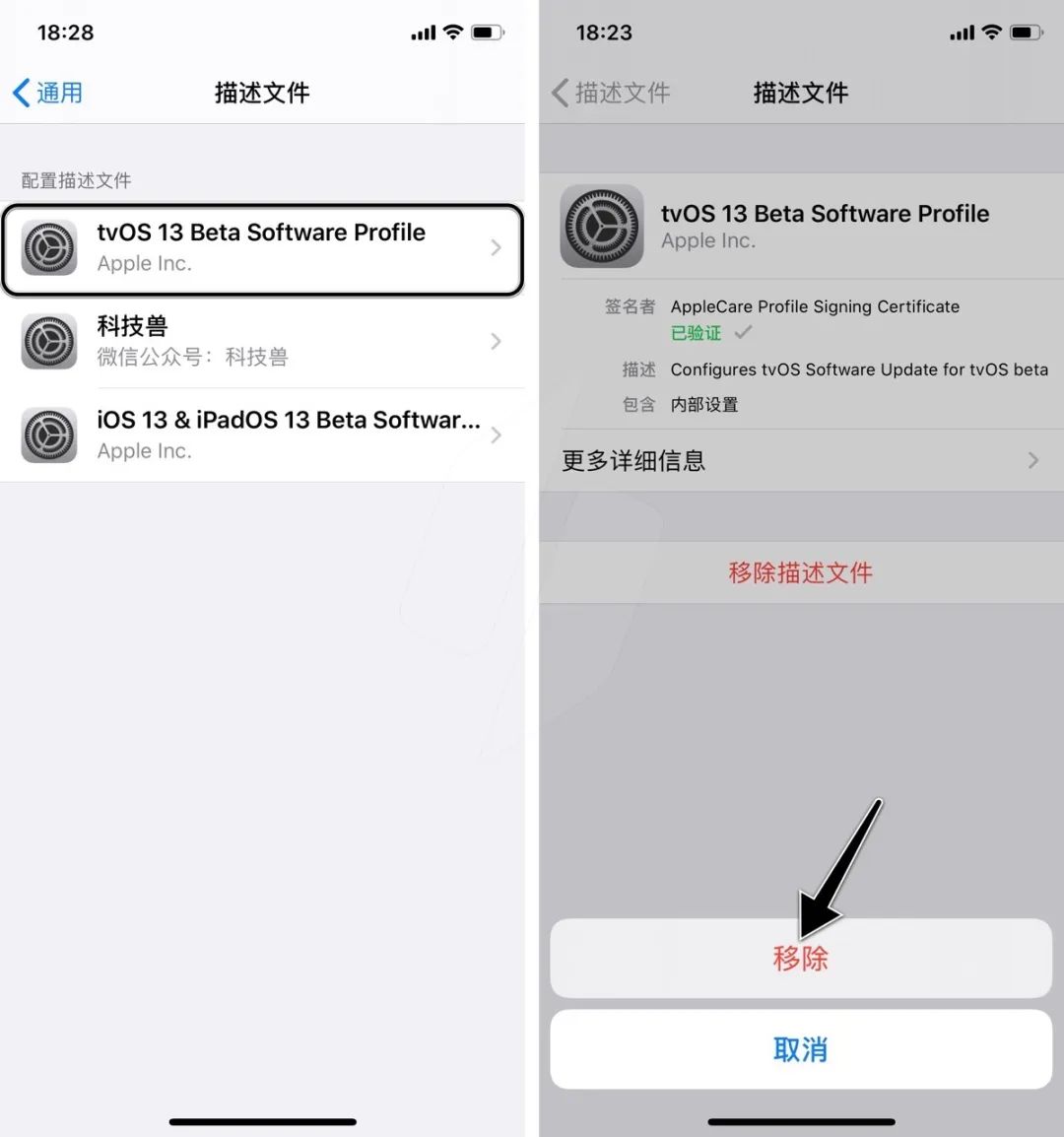
如何去掉小红点?
如果屏蔽系统更新后,系统设置上还是出现小红点,可以尝试在设置—通用—还原中,还原所有设置,该选项会恢复 iOS 系统设置到默认状态(不会抹掉用户内容)。
最后的话
这个方法真的方便,但不排除以后会有失效的可能,有屏蔽更新需求的小伙伴快去安排上吧!
科技兽后台回复数字36或屏蔽,即可获取最新的屏蔽更新描述文件。
最后,记得点个在看,这是对科技兽最好的支持!


安排上了
以上是关于iOS 屏蔽更新的最新方法,完美支持 iOS13 系统的主要内容,如果未能解决你的问题,请参考以下文章
超详细:将iPhone中音乐导出到电脑里的简单方法(完美支持最新iOS15.2系统)